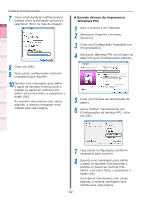Oki C911dn C911dn/C931dn/C941dn Advanced Users Manual - Portuguese - Page 77
especificar [Impressão segura]., Clicar em [Configuração Avançada]
 |
View all Oki C911dn manuals
Add to My Manuals
Save this manual to your list of manuals |
Page 77 highlights
Imprimir resultados impressos para que as pessoas não consigam vê-los Funções de impressão convenientes Configuração de cores Usar o software do utilitário Configuração da Rede Verificar e alterar as configurações da impressora utilizando o Painel de controle 1 Abrir o arquivo a ser impresso, e especificar [Impressão segura]. (1) Abrir o arquivo a ser impresso. (2) Selecionar [Imprimir] no menu [Arquivo]. (3) Clicar em [Configuração Avançada] (ou [Propriedades]). (4) Se você estiver usando drivers de impressora PS, selecione [Impressão segura] em [Formato de impressão] na guia [Opções de trabalho]. Se você estiver usando drivers de impressora PCL, selecione [Impressão segura] em [Formato de impressão] na guia [Config. Avançada]. (Tela do driver de impressora do Windows 7 PS) (Tela do driver de impressora do Windows 7 PCL) (5) Digite o "Senha" e na tela [JOB PIN] e clicar em [OK]. 1 2 3 (Tela do driver de impressora do Windows 7 PS) zz Senha Definir usando até 12 caracteres alfanuméricos de um byte. 4 zz Digitar senhas durante a impressão Ao implementar a impressão, a tela para digitar o nome do trabalho será exibida. Nota 5 zz Essa caixa de seleção está desativada no Windows 8/Windows 7/Windows Vista / Windows Server 2012/Windows Server 2008 R2/Windows Server 2008. Digite a senha na tela "JOB PIN" exibida na tela quando [JOB PIN] é clicado. Apêndice Índice zz Imprimir período de armazenamento de trabalho Definir o período em que o trabalho de impressão são armazenados no disco rígido dispositivo de 5 minutos a 23 horas e 59 minutos. Os trabalhos de impressão que excedam o período de armazenamento são excluídos do disco rígido automaticamente. zz Imprimir método de eliminação do trabalho Especificar o método ao excluir os trabalhos de impressão a partir do HDD. ôô Método fácil: Excluir o trabalho de impressão do arquivo do sistema. Este método de eliminação corre o risco de o trabalho de impressão que está sendo recuperado do disco rígido, mas vai apagar no menor tempo possível. ôô Substituir usando 0x00: Depois de substituir os dados especificados uma vez, o trabalho de impressão é excluído. Este é um método mais seguro em relação à facilidade de eliminação, mas existe um risco de que os trabalhos de impressão sejam recuperado usando métodos especiais. ôô Substituir 3 vezes: Substitui os dados de trabalho de impressão três vezes antes de apagar. Este é o método de eliminação mais seguro, mas a eliminação demora tempo. (6) A impressão será implementada. Se [Digite a senha durante a impressão] estiver ativado, digite a "Senha" na tela "JOB PIN" e clique em [OK]. - 77 -